Korjaus: Mortal Kombat 1 kaatuu jatkuvasti PC:llä, PS5:llä, Xboxilla ja PS4:llä
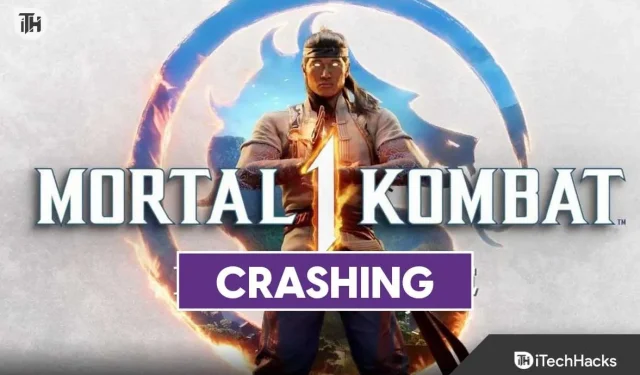
Jos olet äskettäin hankkinut Mortal Kombat 1:n, sinun täytyy olla melko innostunut pelaamaan sitä. Pitkän asennuksen jälkeen on aika käynnistää se. Peli alkaa, ja heti kun kuulet Fight!:n, Mortal Kombat 1 kaatuu. Joo. Sitä useimmat pelaajat kokevat. Aina kun he käynnistävät Mortal Kombat 1:n, peli kaatuu jatkuvasti, mikä tekee siitä pelaamattoman.
Jos olet yksi heistä, joka on todella turhautunut tähän ongelmaan, älä huoli. Tässä oppaassa autamme sinua korjaamaan Mortal Kombat 1:n jatkuvasti kaatumisen ja keskustelemme myös sen syistä.
Miksi Mortal Kombat 1 kaatuu jatkuvasti?
Joskus Mortal Kombat kaatuu jatkuvasti, ja se ei ole hyvästä. Jos kohtaat saman ongelman, sinun pitäisi tietää, että tämän ongelman taustalla on vain joitakin syitä. Ongelmallisimmat ovat seuraavat:
- Vanhentuneet näytönohjaimet: Kun tietokoneesi vanhenee, myös ajurit vanhenevat. Vaikka tietokoneesi ei olisi vanha, ohjaimet vanhentuvat muutamassa kuukaudessa. Jos olet ostanut uuden tietokoneen, siinä on varmasti vanhentuneet ajurit, jotka tarvitsevat päivityksiä, muuten Mortal Kombat 1 kaatuu jatkuvasti.
- DirectX puuttuu tai vioittunut: On mahdollista, että DirectX on ajan myötä vioittunut tuntemattomista syistä. Joskus on myös mahdollista, että DirectX ei todellakaan ole tietokoneessasi. Siinä tapauksessa sinun on ladattava uusi DirectX-kopio ja asennettava se tietokoneellesi.
- Peittosovellukset: Jos käytät sovelluksia, jotka näyttävät tietoja, tai käytät tätä järjestelmää näyttämään jotain pelisi näytöllä, Mortal Kombat 1 saattaa kaatua jatkuvasti. Paras tapa korjata tämä on poistaa peittokuvasovellukset käytöstä .
- RAM täynnä ohjelmia: Jos olet käyttänyt useita sovelluksia taustalla, muistisi saattaa olla täynnä. Paras tapa ratkaista tämä on sulkea ne tehtävähallinnan avulla.
Nämä ovat potentiaalisimmat syyt, jotka saavat Mortal Kombat 1:n kaatumaan useita kertoja. Jos olet kyllästynyt tähän, seuraava osa auttaa sinua.
Kuinka korjata Mortal Kombat 1 kaatuu jatkuvasti PC:llä, Xboxilla, PS4:llä, PS5:llä
Näin voit korjata Mortal Kombat 1:n jatkuvan kaatumisen. Tästä oppaasta on apua vain, jos jatkat korjausten käyttöä siinä järjestyksessä, jossa ne mainitaan.
1. Käynnistä peli ja tietokone uudelleen
Ensimmäinen ja yksinkertaisin tapa korjata Mortal Kombat 1 kaatuu jatkuvasti on käynnistää peli uudelleen ja yrittää uudelleen. Oletamme, että olet ehkä jo kokeillut sitä. Kuitenkin vaikka yrittäisit, peli avautuu jatkuvasti taustalla, mikä vaikeuttaa tietokoneen tilanteen arvioimista ja resurssien jakamista.
Kun suljet pelin painamalla estopainiketta, avaa nopeasti Tehtävienhallinta ja lopeta tehtävä sieltä. Jos et ole tietoinen tästä, toimi seuraavasti:
- Kun olet poistunut pelistä, paina Ctrl + Shift + Esc .
- Tehtävienhallinta-ikkunassa näet Mortal Kombat 1 -nimen yläosassa. Napsauta sitä hiiren kakkospainikkeella.
- Napsauta avattavasta valikosta Lopeta tehtävä .
Tämä sulkee Mortal Kombat 1:n kokonaan ja valmistaa tietokoneesi seuraavaa kierrosta varten. Jos huomaat, että tämä ei auta, on aika yrittää käynnistää tietokone uudelleen toisella tavalla.
2. Päivitä GPU-ajurit
Seuraava asia, joka sinun tulee tehdä, jos Mortal Kombat 1 kaatuu jatkuvasti, on päivittää GPU-ajurit. Jos Mortal Kombat 1 kaatuu jatkuvasti, ajureissa on varmasti jotain vikaa, koska peli ei pysty toimimaan kunnolla laitteiston kanssa. jos näin on, vika on näytönohjaimessasi. Ja miksi ei? Grafiikkaohjaimet ovat myös ohjelmistoja, ja ne vanhenevat ajan myötä. Näillä vaiheilla voit päivittää GPU-ajurit:
- Napsauta hiiren kakkospainikkeella Windows-painiketta ja napsauta ponnahdusvalikosta Laitehallinta .
- Laajenna Laitehallinta-ikkunassa Näytönohjaimet – osio.
- Kaksoisnapsauta nyt omaa näytönohjaintasi .
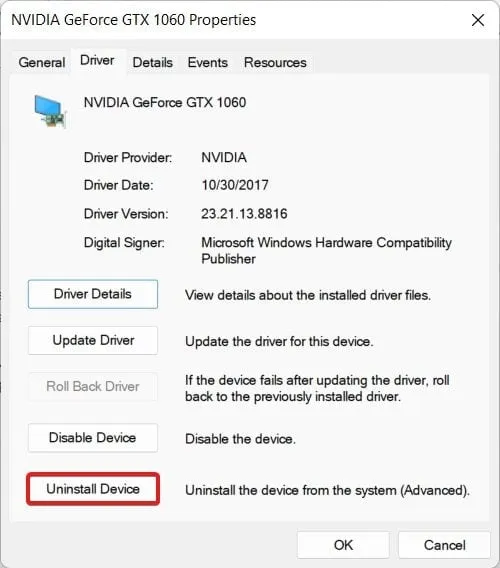
- Siirry Ohjaimet-välilehteen ja napsauta Poista asennus .
- Avaa nyt Google Chrome ja siirry GPU-valmistajan viralliselle verkkosivustolle. Jos käytät Nvidiaa, siirry tälle sivustolle , muuten AMD:tä varten käy täällä .
- Valitse mallinumerosi ja käyttöjärjestelmän versio.
- Napsauta Lataa .
- Kun olet ladannut, siirry Lataukset- kansioon ja kaksoisnapsauta asennustiedostoa .
- Suorita asennus loppuun noudattamalla näytön ohjeita.
- Käynnistä tietokoneesi uudelleen, jotta muutokset tulevat voimaan.
Kun ohjaimet on päivitetty ja olet käynnistänyt tietokoneesi uudelleen, on nyt aika käynnistää Mortal Kombat 1 ja tarkistaa, kaatuuko se jatkuvasti vai ei.
3. Sulje Taustasovellukset
Jos sinulla on tapana yksinkertaisesti minimoida sovelluksia sen sijaan, että suljet niitä suoraan, tietokoneesi muisti saattaa olla täynnä taustasovelluksia, koska ne kaikki ovat käynnissä. Siinä tapauksessa tietokoneessasi ei ole tarpeeksi muistia Mortal Kombat 1:n edellyttämällä tavalla, jotta se voisi toimia kunnolla.
- Avaa Tehtävienhallinta painamalla Ctrl + Shift + Esc .
- Napsauta nyt Muisti- välilehteä lajitellaksesi sovellusluettelon laskevaan järjestykseen.
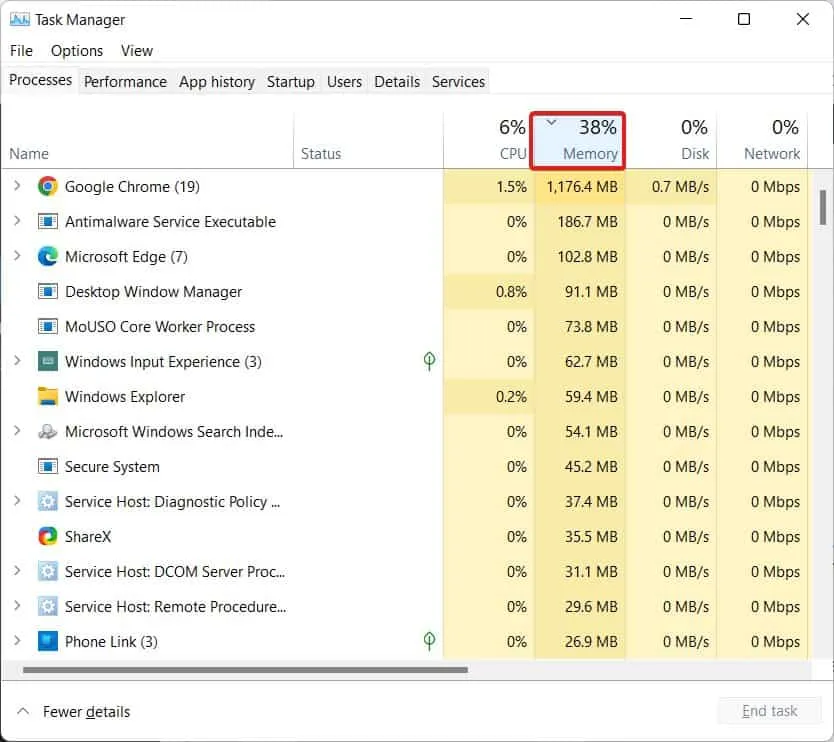
- Napsauta nyt hiiren kakkospainikkeella ylintä sovellusta ja napsauta Lopeta tehtävä .
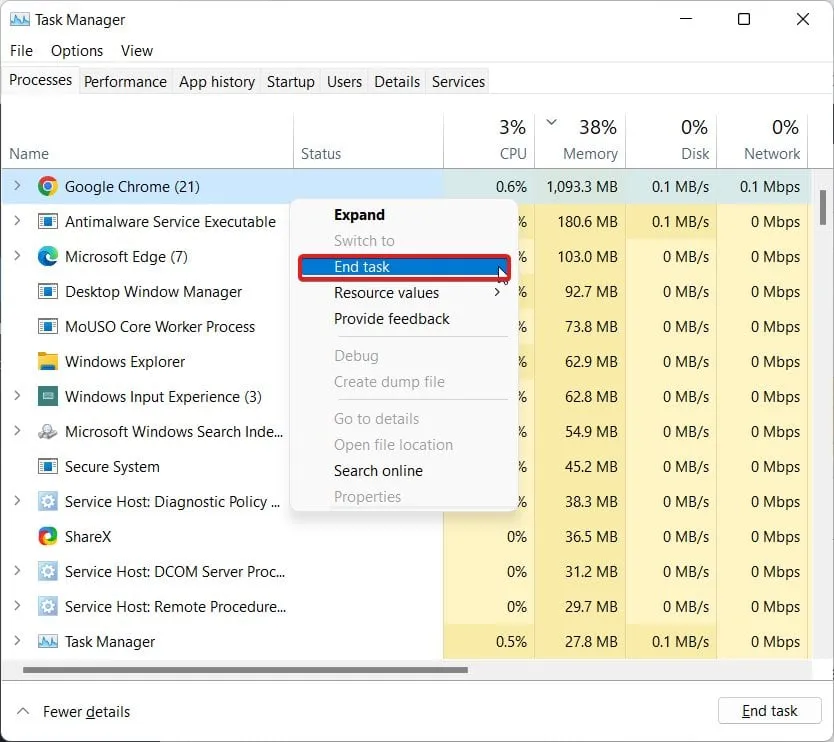
- Tee tämä kaikille avatuille sovelluksille, jotka eivät ole Windows-oletusohjelma.
- Tee sama myös CPU-välilehdelle.
Kun tämä on tehty, sinun on nyt päästävä eroon väliaikaisista tiedostoista, koska se estää myös RAM-muistin. Tässä on vaiheet väliaikaisten tiedostojen tyhjentämiseen:
- Napsauta Windows-painiketta.
- Kirjoita hakukenttään %temp% ja paina Enter .
- Paina nyt avautuvassa uudessa ikkunassa Ctrl + A . Tämä valitsee kaikki väliaikaiset tiedostot.
- Paina nyt Shift + Del . Tämä poistaa ne pysyvästi, koska et tarvitse niitä enää koskaan.
- Kun olet valmis, käynnistä tietokone uudelleen ja toista prosessi.
Käynnistä nyt Mortal Kombat 1, ja sinun ei pitäisi kohdata kaatumisongelmia.
4. Tarkista DirectX-asennus
Useimmissa tietokoneissa DirectX on asennettu alusta alkaen. Samaan aikaan useimmilta tietokoneilta puuttuu tämä. DirectX on komponentti, joka auttaa ohjaimia ja laitteistoa olemaan vuorovaikutuksessa pelin kanssa sujuvasti, jotta se voi toimia tehokkaasti ilman ongelmia.
Jos tätä ei kuitenkaan ole, ongelmia, kuten viivettä, pätkimistä ja kaatumista, voi esiintyä usein. Lisäksi muutokset, jotka johtuvat käynnistämättä jättämisestä, ovat myös suuria. Tämän seurauksena sinun on ladattava ja asennettava päivitetty versio DirectX:stä välittömästi. Tässä ovat vaiheet:
- Paina Windows + R avataksesi Suorita- valintaikkunan.
- Kirjoita: dxdiag ja paina Enter .
- Napsauta Kyllä pyydettäessä.
- Tarkista nyt Näyttö 2 -välilehti nähdäksesi, onko se olemassa vai ei. Vaikka sitä ei olisikaan, ei ole ongelmaa.
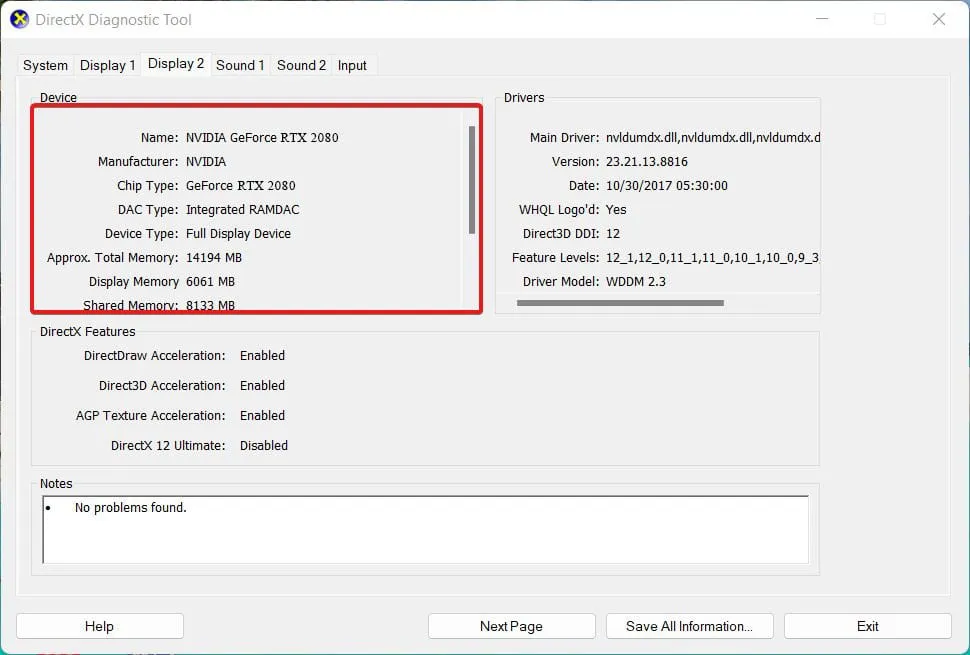
- Avaa Google Chrome ja siirry DirectX:n viralliselle verkkosivustolle. Mukavuuden vuoksi tässä linkki.
- Valitse kieli ja napsauta Lataa .
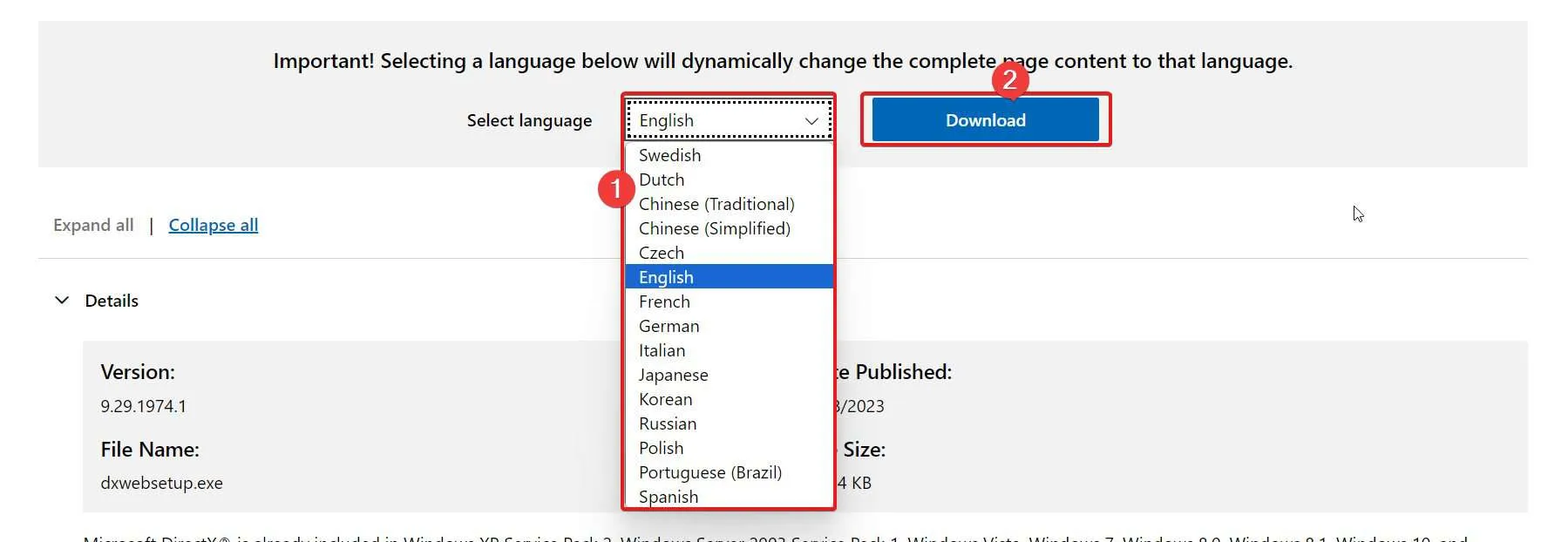
- Kun olet ladannut, asenna sovellus.
- Varmista, että sijainti on sama kuin pelisi, tai ainakin aseman tulee olla sama.
Kun kaikki on tehty, käynnistä tietokone uudelleen ja olet valmis. Käynnistä nyt Mortal Kombat 1 ja tarkista, kaatuuko se jatkuvasti vai ei.
5. Tarkista Visual C++ Redistributable
Visual C++ Redistributable on toinen työkalu, joka on erittäin tärkeä tietokoneellesi ja sen renderöintitehtäville. Lisäksi, jos pelaat säännöllisesti pelejä tietokoneellasi, Visual C++ -uudelleenjakelu on erittäin tärkeää. Ongelmia voi olla pääasiassa kaksi: joko Visual C++ ei ole läsnä tai se on vanhentunut. Molemmat aiheuttavat ongelmia. Tässä on ohjeet Visual C++ -uudelleenjakelutavan asentamiseen tai päivittämiseen:
- Napsauta Windows-painiketta ja siirry kohtaan Asetukset .
- Siirry nyt kohtaan Sovellukset ja napsauta sitten Asennettu sovellus .
- Etsi Visual C++ Redistributable .
- Jos et löydä sellaista, sitä ei asenneta, jos löydät version, jonka lopussa lukee 2015 tai 2017.
- Avaa nyt verkkoselain, siirry Visual C++ Redistributablen viralliselle verkkosivustolle ja lataa uusin 2022-versio.
- Lataa se, jonka vieressä lukee x64.
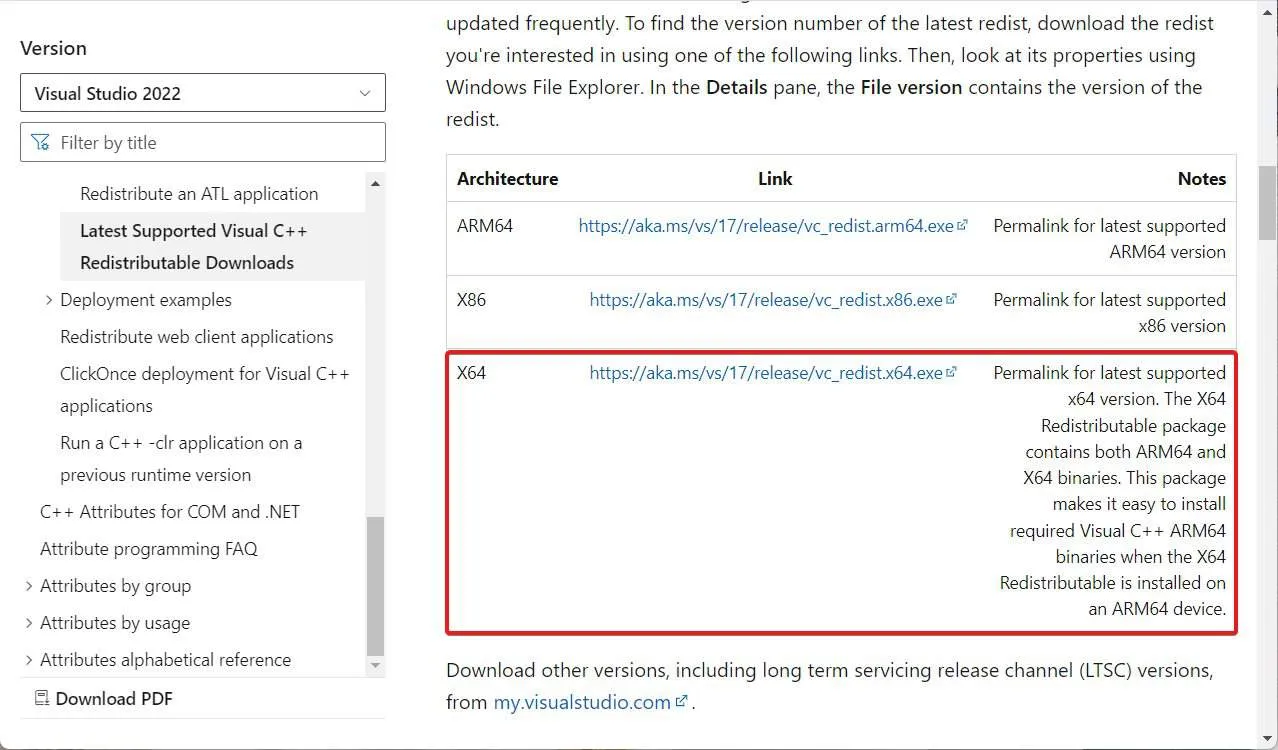
- Kun olet ladannut, siirry latauskansioon ja kaksoisnapsauta aloita prosessi.
- Suorita asennus loppuun noudattamalla näytön ohjeita. Kun kaikki on tehty, käynnistä tietokone uudelleen.
Se siitä. Käynnistä nyt Mortal Kombat 1 ja tarkista, kaatuuko se jatkuvasti vai ei. Jos se edelleen kaatuu, lopullinen korjaus auttaa sinua ratkaisemaan sen kokonaan.
6. Tarkista pelitiedostojen eheys
Jos mikään yllä olevista korjauksista ei ole auttanut sinua korjaamaan Mortal Kombat 1 jatkuvasti kaatuu -ongelmaa, viimeinen vaihtoehto on tarkistaa pelitiedostojen eheys . Parasta pelien ostamisessa Steamilta on tämä, ja valitettavasti et voi varmistaa pelitiedostojen eheyttä, jos ostat pelin jostain muualta. Muista kuitenkin, että tämä on pitkä prosessi ja riippuu Internetin nopeudesta. Tässä on ohjeet sen tekemiseen:
- Avaa Steam .
- Kun Steam avautuu, napsauta Libary .
- Napsauta nyt peliäsi, tässä tapauksessa Mortal Kombat 1:tä .
- Napsauta sen jälkeen sitä hiiren kakkospainikkeella ja napsauta Ominaisuudet .
- Napsauta seuraavaksi Paikalliset tiedostot -välilehteä.
- Napsauta lopuksi Tarkista pelitiedostojen eheys .
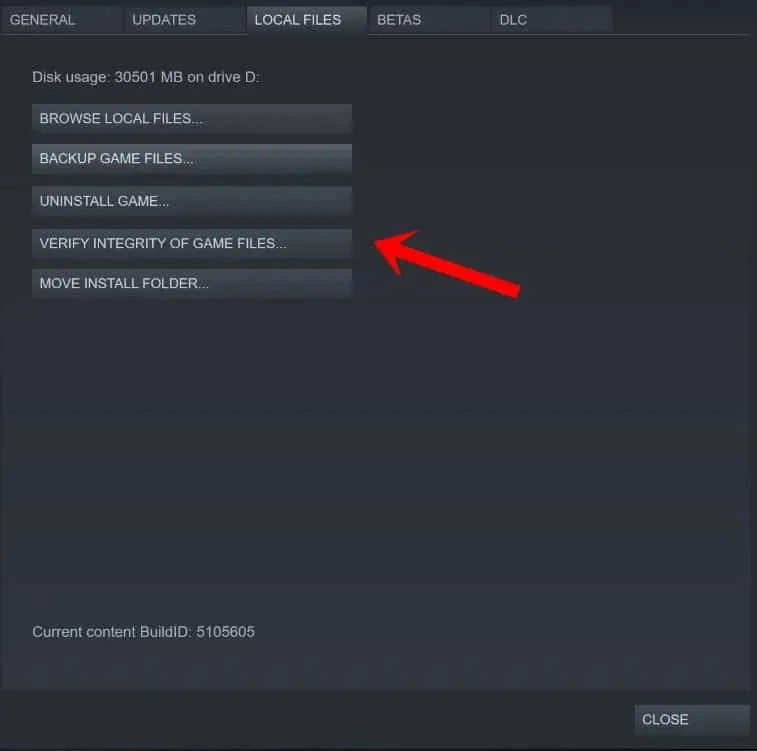
Kun vahvistusprosessi alkaa, se korvaa vioittuneet tiedostot, jotka aiheuttavat pelin kaatumisen, ja korvaa ne uusilla kopioilla, jotka ladataan suoraan palvelimelta. Tämän jälkeen et näe Mortal Kombat 1:n kaatuvan jatkuvasti.
Bottom Line
Siinä on kaikki, mitä meillä on siitä, kuinka voit korjata Mortal Kombat 1 kaatuu jatkuvasti. Toivomme, että tämä opas on auttanut sinua. Jos sinulla on edelleen epäilyksiä tai kysymyksiä, muista kommentoida alla, jotta voimme auttaa sinua.
- Mortal Kombat 1:n matalan FPS:n ongelmat: Näin voit korjata ne nopeasti (2023)
- 8 parasta tapaa korjata Mortal Kombat 1 ei käynnisty PC:n käynnistyksen yhteydessä
- 5 tapaa korjata Fallout 3:n kaatuminen Windows 10/11:ssä
- 10 parasta tapaa korjata Tower of Fantasy Crashing PC:llä, PS4:llä, PS5:llä ja Xboxilla
- 8 parasta tapaa korjata Robloxin kaatumisongelmat 2023
Vastaa